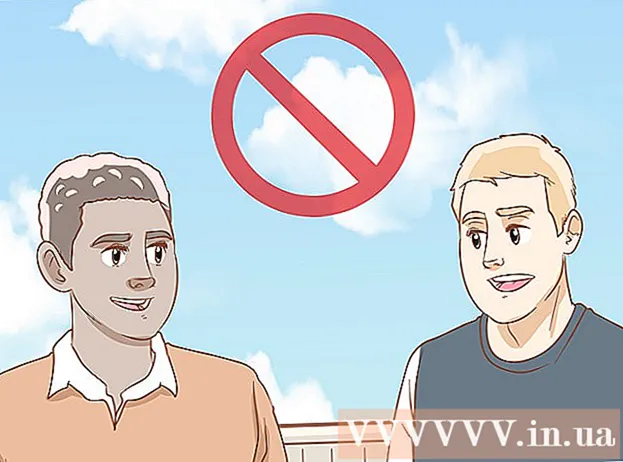Autor:
Mark Sanchez
Loomise Kuupäev:
5 Jaanuar 2021
Värskenduse Kuupäev:
1 Juuli 2024

Sisu
Paljudes mängudes esineb viivitusi. See võib olla väga tüütu, kui teie lemmikmänguasi "peatub". See artikkel on mõeldud neile, kes armastavad arvutimänge, kuid vihkavad selliseid tüütuid mahajäämusi.
Sammud
 1 Alustage mängu, mida soovite kiirendada. Tõenäoliselt hakkab see veidi aeglustuma. Ära muretse.Nüüd kavatsete selle probleemi lahendada.
1 Alustage mängu, mida soovite kiirendada. Tõenäoliselt hakkab see veidi aeglustuma. Ära muretse.Nüüd kavatsete selle probleemi lahendada.  2 Avage rakendus Task Manager. Selle jaoks:
2 Avage rakendus Task Manager. Selle jaoks: - Vajutage klahvikombinatsiooni [Ctrl + Alt + Del] (Windows XP või varasemate OS -i versioonide puhul);
- Vajutage klahvikombinatsiooni [Ctrl + Alt + Del] ja valige see turvavalikute loendist (Vista ja uuemate OS -i versioonide puhul);
- Paremklõpsake tegumiribal ja valige menüüst rakendus.
 3 Minge protsesside loendisse. Rakenduse Ülesandehaldur ülaosas on mitu vahekaarti nimega Rakendused, protsessid, teenused, jõudlus ja palju muud. Valige vahekaart Protsessid.
3 Minge protsesside loendisse. Rakenduse Ülesandehaldur ülaosas on mitu vahekaarti nimega Rakendused, protsessid, teenused, jõudlus ja palju muud. Valige vahekaart Protsessid.  4 Osutage oma mängule ja seadke see prioriteediks. Seda saab teha paremklõpsates oma mängu nimel (laiendiga .exe lõpus) ja valides prioriteedi High / Above Normal.
4 Osutage oma mängule ja seadke see prioriteediks. Seda saab teha paremklõpsates oma mängu nimel (laiendiga .exe lõpus) ja valides prioriteedi High / Above Normal.  5 Mängi nüüd seda mängu. Viivised peaksid kaduma.
5 Mängi nüüd seda mängu. Viivised peaksid kaduma.
Hoiatused
- Reeglina hakkavad pärast mängu kõrgele prioriteedile seadmist ülejäänud protsessid teie arvutis halvasti külmutama! Põhimõtteliselt, kuni (kiirest) mängust väljumiseni reageerivad kõik muud avatud programmid äärmiselt aeglaselt ja töötavad reaalajas.